源码描述:
手游[斩仙2]虚拟机镜像一键启动服务端+客户端+物品ID+GM邮件后台+启动教程
资源说明:
1、本资源虚拟机默认IP为192.168.1.102
2、安装VMware15虚拟机(已安装请忽略)
3、本机IP为192.168.1.X网段用户直接使用默认配置(桥接)启动即可。(需要注意的是本机IP切勿与192.168.1.102冲突,此方法支持手机WIFI局域网连接使用。)
4、本机IP非192.168.1.X网段用户,需使用NAT模式,修改方法,打开虚拟机后依次点击“编辑”–“虚拟网络编辑器”–“VMnet8”–“子网IP修改为192.168.1.0”。此外加载镜像后,点击右侧“编辑虚拟机设置”–“网络适配器”–“NAT 模式”。
5、资源包内配套服务端、安卓客户端、GM后台、物品ID等。
启动教程:
1、解压资源包,将“ZX2”文件夹放到D盘根目录。D:\\ZX2
2、参考上方资源说明,下载安装虚拟机软件,并设置好虚拟机网络。
3、虚拟机网络设置完成后,打开“D:\\ZX2”文件夹,运行“[1]启动服务端镜像”点击“启动此虚拟机”(第一次启动时请选择“我已移动此虚拟机”)
5、等待虚拟机启动到“ login:”字样表示虚拟机启动完成,输入用户名:root 密码:123456 登入虚拟机系统。(密码非明文,输入时不显示,输入完直接回车即可。)登录成功显示“[root@523PLAY ~]#”字样。
6、按顺序输入启动命令:“cd /zx/1”、“./1”、“./2”、“./kf”。(需要注意的是,每个命令输入的时候,要等待上一个命令运行完成之后再输入。比如,在输入命令时,界面状态为“[root@523PLAY ~]#”,输入完“./1”,则开始执行此命令,执行完成后会再次显示“[root@523PLAY ~]#”这个状态表示这个命令执行完成。)
7、安装客户端“192.168.1.102.apk”(APP的名字是诛仙2,不要以为错了。)
8、客户端安装完成后,启动客户端注册账号:依次点击“胡莱通行证登录”、“用户名注册”(左下角)、“输入用户名和密码”、“点击注册新号”。注册完成后选择“[www]”进入游戏即可。第一次登陆会有更新。
源码截图:


![手游[斩仙2]虚拟机镜像一键启动服务端+客户端+物品ID+GM邮件后台+启动教程](https://wvvvv.abcymw.com/wp-content/themes/modownV9.4%E5%BC%80%E5%BF%83%E7%89%88/timthumb.php?src=https://wvvvv.abcymw.com/wp-content/uploads/2023/03/21093515855.png&w=400&h=255&zc=1&q=95&a=c)
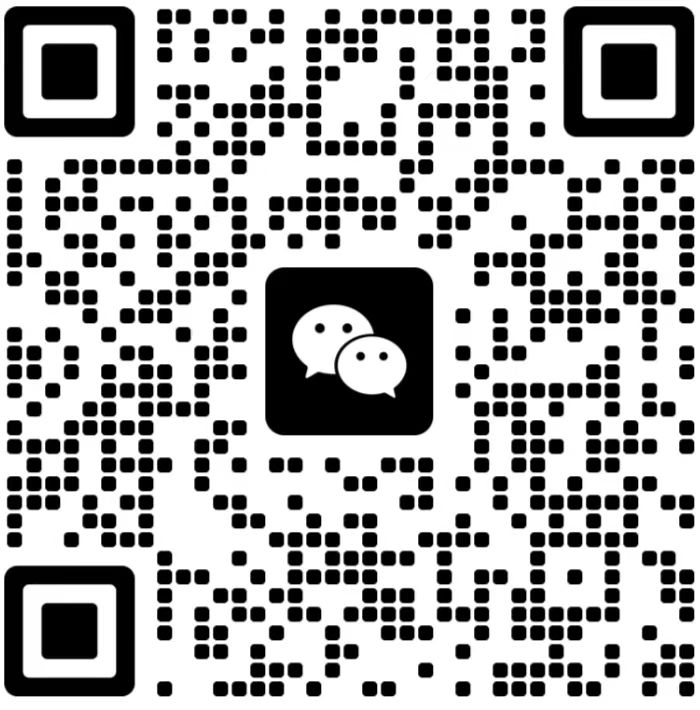

评论0